Ten przewodnik wyjaśnia, jak zmienić nazwę użytkownika Overwatch 2 na różnych platformach. Twoja nazwa w grze jest powiązana z kontem Battle.net (Battletag), chyba że gra międzyplatformowa jest wyłączona.
Spis treści
- Czy możesz zmienić swoje imię w Overwatch 2?
- Jak zmienić nazwisko w Overwatch 2
- Zmiana nicka na PC
- Zmiana nazwiska na Xbox
- Zmiana nazwy użytkownika na PlayStation
- Ostateczne zalecenia
Czy możesz zmienić swoje imię w Overwatch 2?
Tak! Proces różni się w zależności od ustawień platformy i międzyplatformowej.
Jak zmienić nazwisko w Overwatch 2
Twoje imię w grze jest twoje Battletag w ekosystemie Blizzard.
Kluczowe punkty:
- Jedna darmowa zmiana Battletag jest dozwolona.
- Kolejne zmiany ponoszą opłatę (np. 10 USD; sprawdź cenę regionu).
- Z włączoną odtwarzaniem międzyplatformowym proces jest taki sam dla komputerów PC i konsol.
- Wyłączona cross gra wymaga zmiany nazwy za pomocą ustawień konsoli.
Zmiana Nicka na PC (lub konsolę z odtwarzaniem między platformami)
- Zaloguj się na oficjalną stronę internetową Battle.net.
- Kliknij swoją nazwę użytkownika (prawna).
- Wybierz „Ustawienia konta”.
- Znajdź swój Battletag i kliknij „Aktualizacja” (ikona ołówka).
- Wprowadź nową nazwę (zgodnie z regułami nazewnictwa Battletag).
- Kliknij „Zmień swój battletag”.
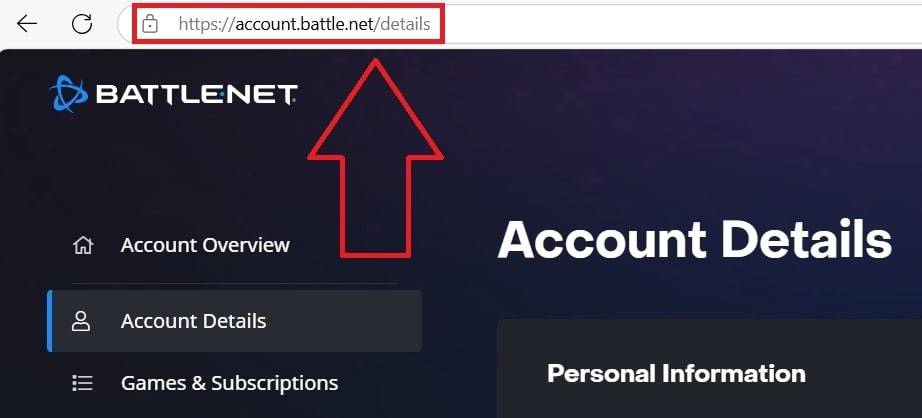 IMGP%
IMGP%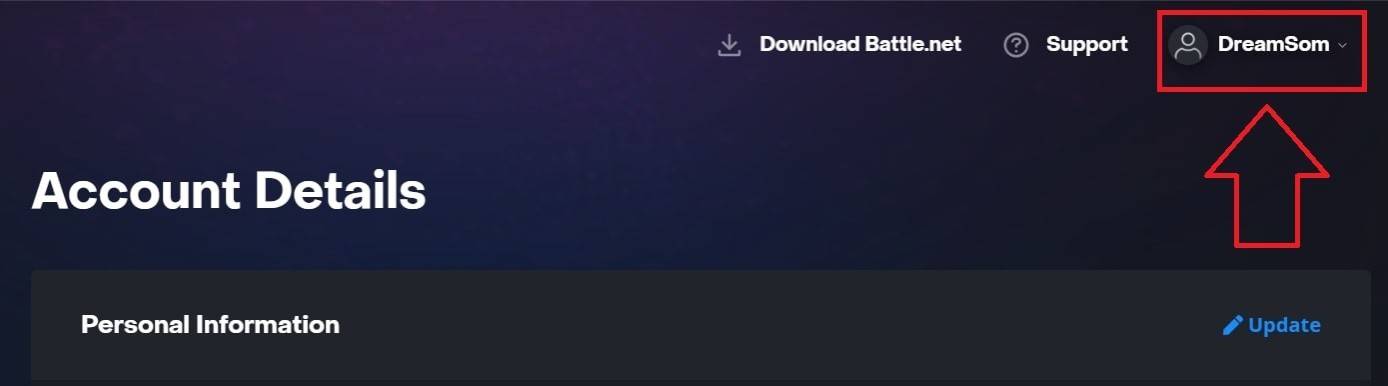 IMGP%
IMGP%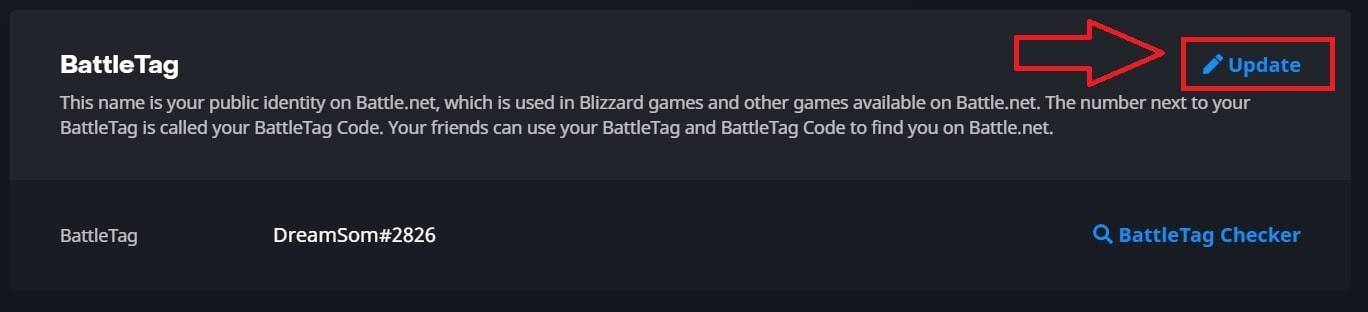
Uwaga: aktualizacje mogą potrwać do 24 godzin.
Zmiana nazwy na Xbox (odtwarzanie międzyplatformowe wyłączone)
Nazwa w grze to Twój Xbox Gamertag.
- Naciśnij przycisk Xbox.
- Przejdź do „Profile & System”, a następnie swój profil.
- Wybierz „My Profil”, a następnie „Dostosuj profil”.
- Kliknij swój Gamertag, wprowadź nową nazwę i postępuj zgodnie z instrukcjami na ekranie.
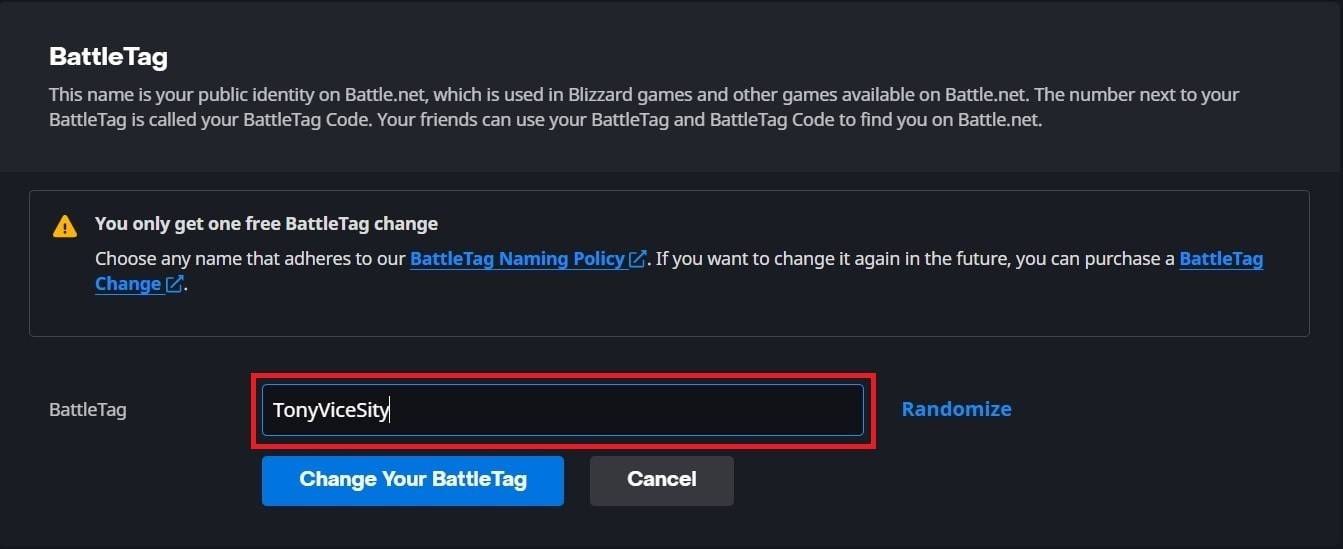 IMGP
IMGP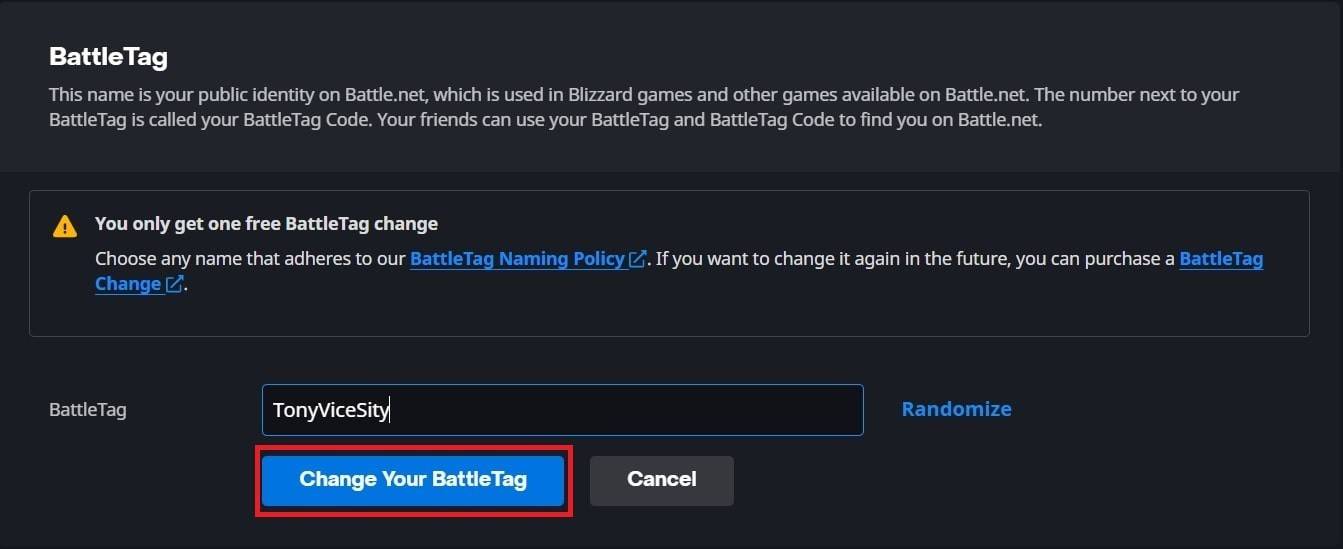


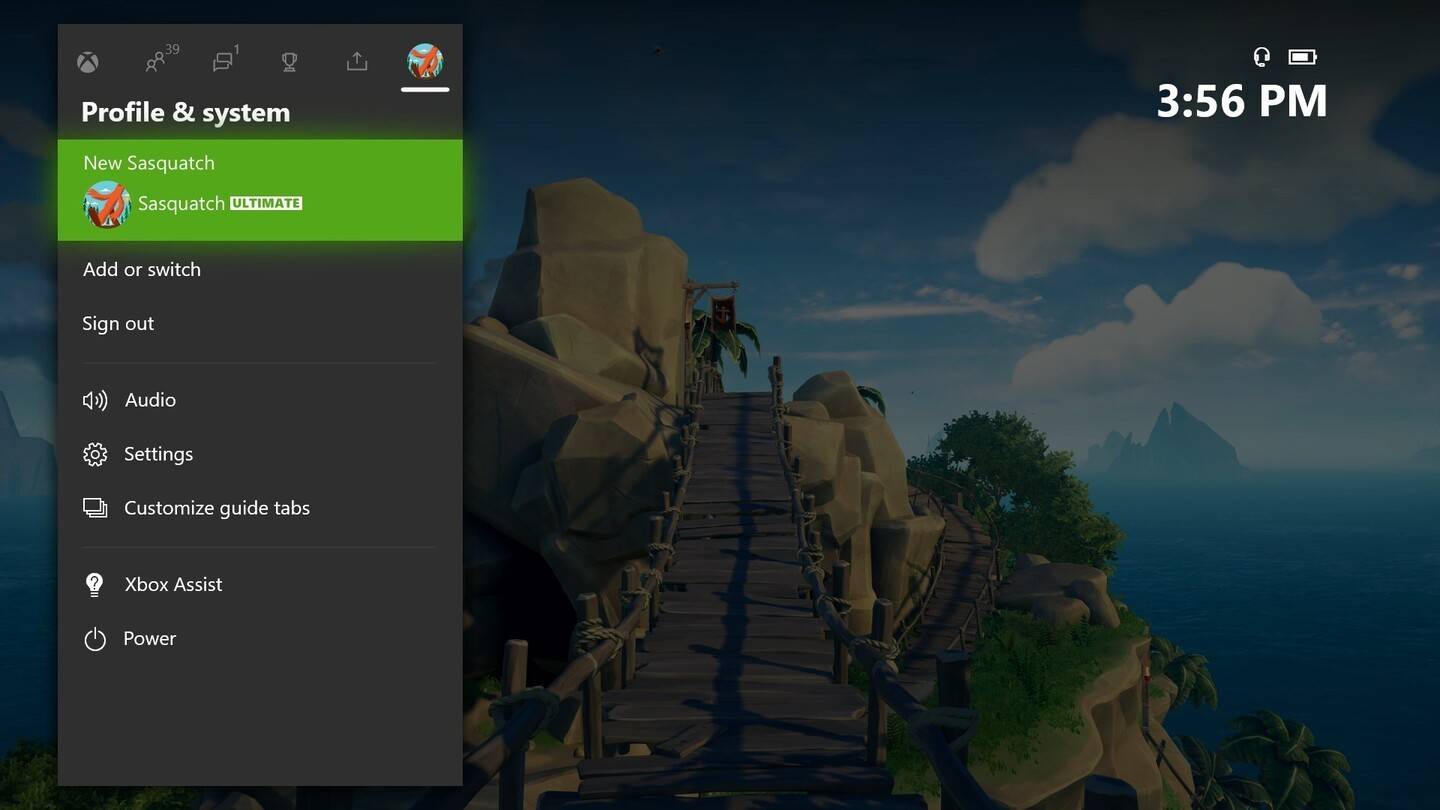
Uwaga: ta nazwa jest widoczna tylko dla innych graczy Xbox z wyłączoną grą międzyplatformową.
Zmiana nazwy użytkownika na PlayStation (odtwarzanie międzyplatformowe wyłączone)
Twoje imię w grze jest twoje identyfikator PSN.
- Przejdź do „Ustawienia”, a następnie „Użytkownicy i konta”.
- Wybierz „Konta”, a następnie „Profil”.
- Znajdź „Identyfikator online” i kliknij „Zmień identyfikator online”.
- Wprowadź swoją nową nazwę i potwierdź.
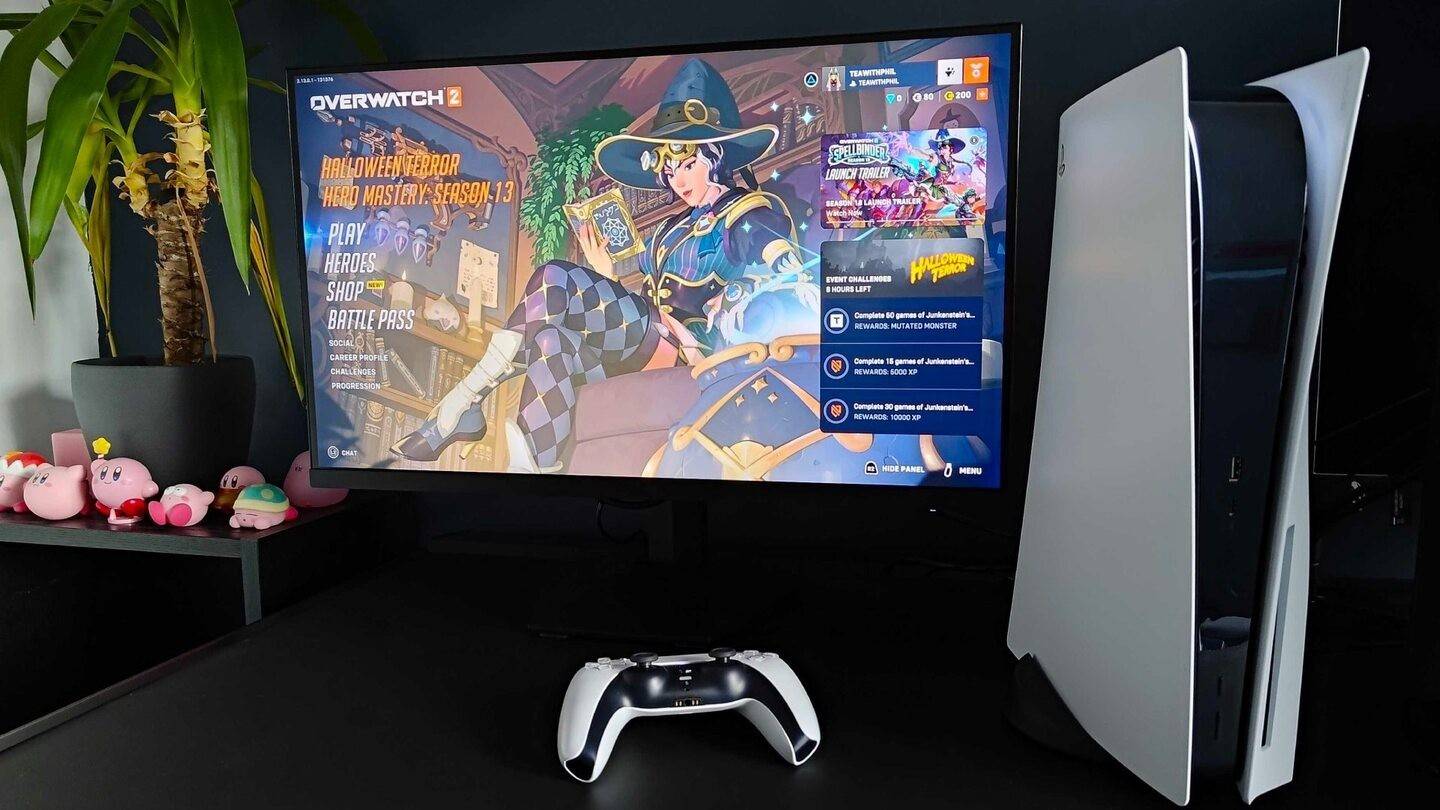 IMGP
IMGP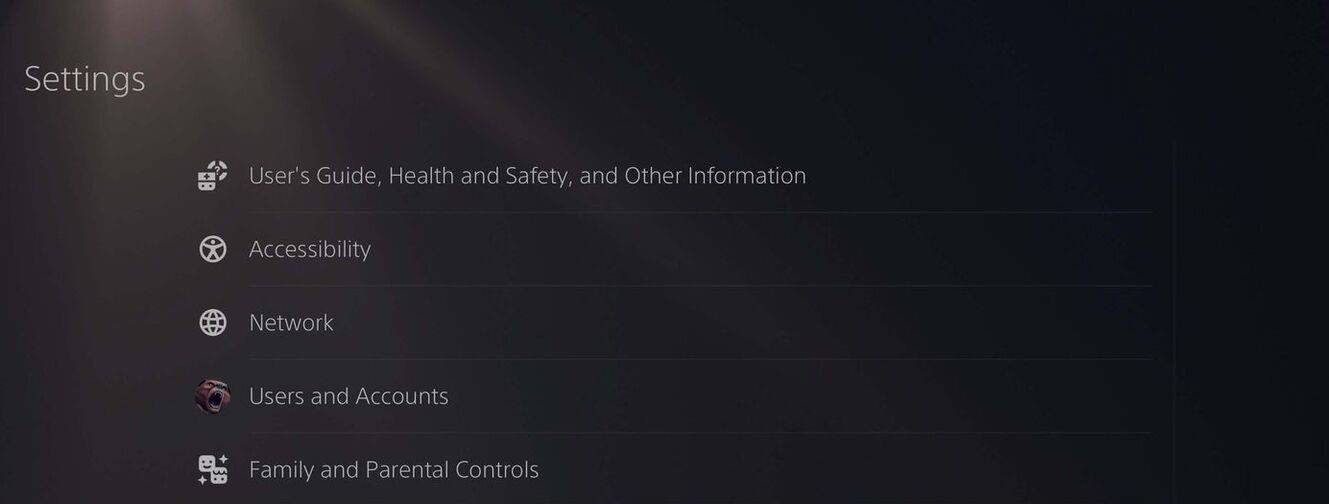
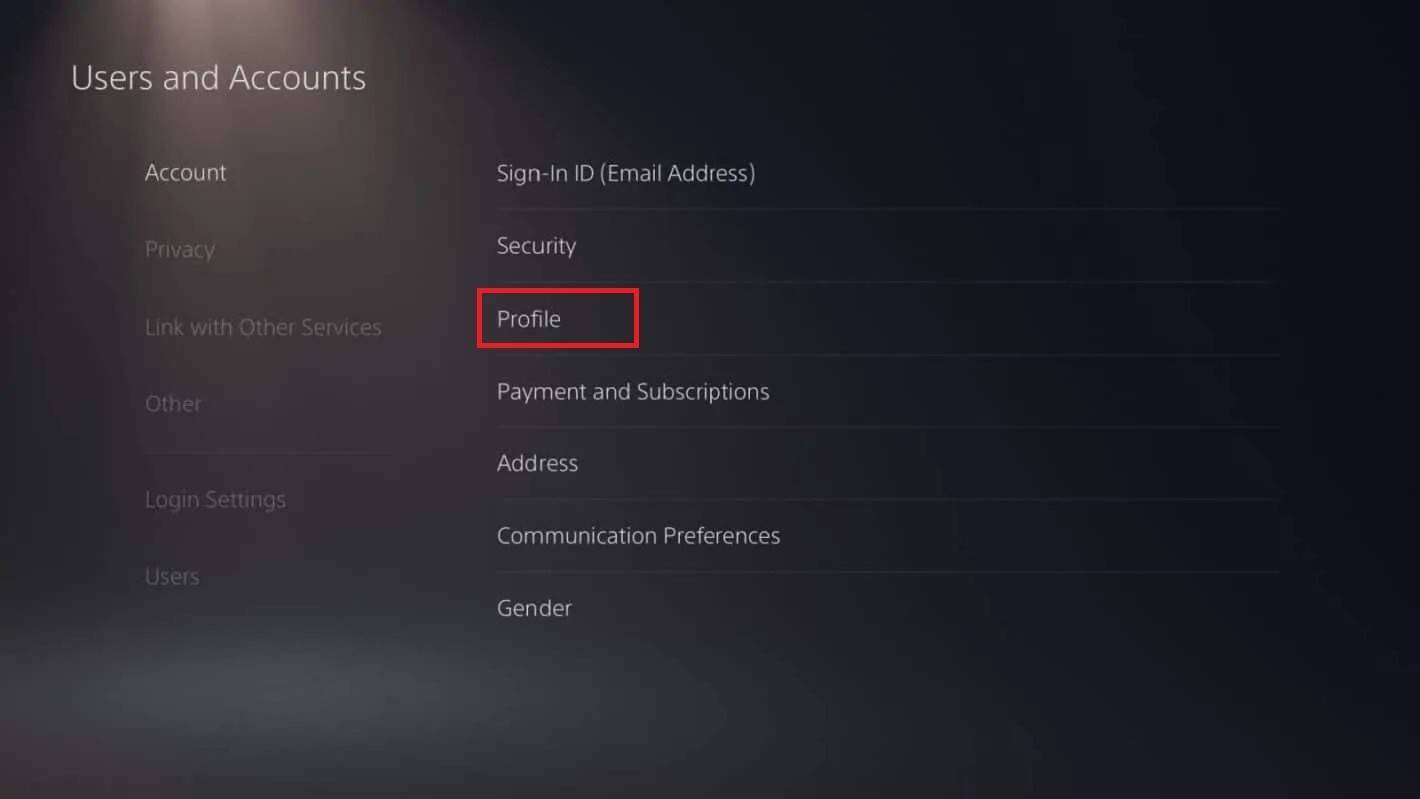
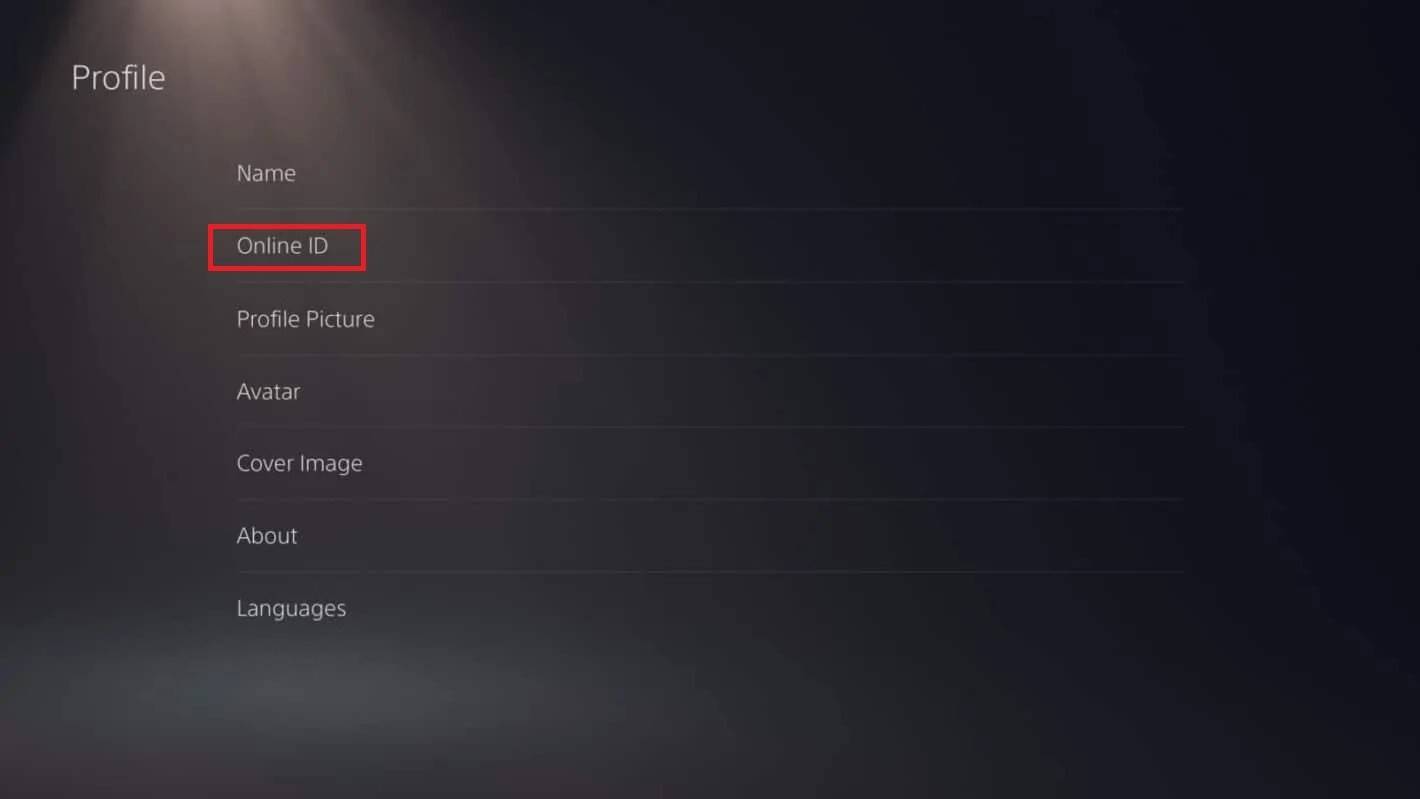
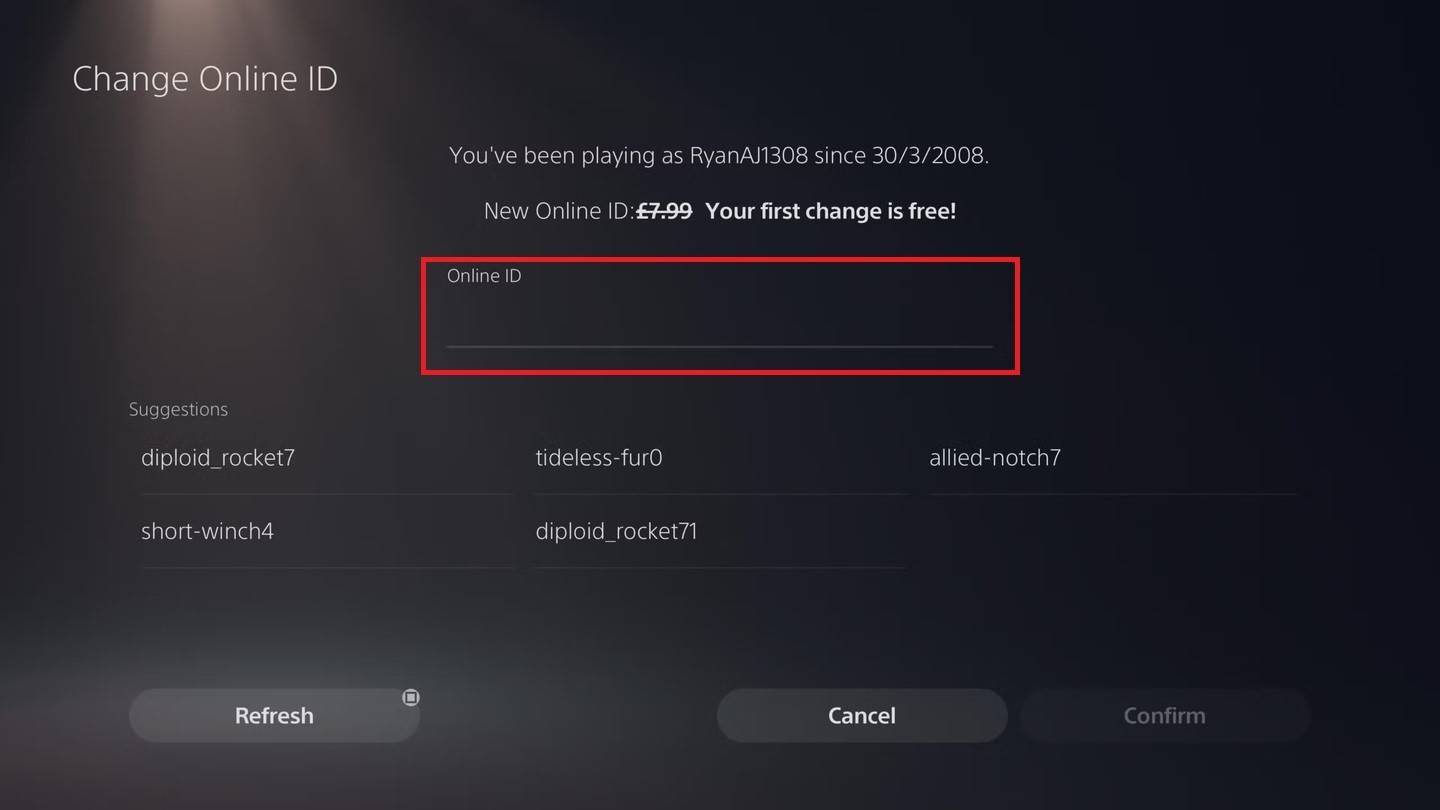
Uwaga: Ta nazwa jest widoczna tylko dla innych graczy PlayStation z wyłączoną grą międzyplatformową.
Ostateczne zalecenia
Wybierz metodę, która ma zastosowanie do ustawień platformy i gry krzyżowej. Pamiętaj o limicie swobodnej zmiany nazwy i powiązanych opłat za dodatkowe zmiany. W razie potrzeby upewnij się, że w portfelu Battle.net w portfelu Battle.net.


![Ostateczna lista poziomów klas w Dungeon Leveling [Z powodami]](https://images.9axz.com/uploads/74/67ed26dca2041.webp)













